常见的修复损坏的Excel文件的6种方法
发布时间: Apr 24, 2024
发布人: 小恢呀
作为计算机爱好者,我们很清楚数据文件的易损性,即使是存储在个人计算机的本地硬盘上也不能保证它们百分百的安全,各种复杂的内外环境原因都可能导致数据的损伤。今天,我们就向大家介绍6种修复损坏Excel文件的有效方法。
第一部分:为什么需要Excel文件修复工具?
日常生活中,Excel文件经常被人们用作存储相互关联的少量数据的迷你数据库,便于人们进行数据存储、提取、计算等基本操作,便捷了大家的生活。可是,存储在Excel工作表中的数据非常敏感,并且因为频繁的在线操作,这些文件更容易被破坏。此外,还有许多复杂的内外因素威胁着Excel数据文件的安全。因此,我们应该在计算机上备好一个实用的Excel文件修复工具,以便在需要修复损坏的excel文件时使用。这对保护Excel中的重要数据文件至关重要。幸运的是,由于众多Excel文件修复工具的面世,执行操作、修复受损数据文件变得十分容易。接下来,就是6种最有效的Excel文件修复方法。
修复损坏Excel文件的6种方法
解决方案1:使用恒星Excel修复工具修复损坏的Excel文件
恒星Excel文件修复工具是修复损坏Excel文件最有效的工具之一。凭借独特的功能、规格与优质的用户体验, 恒星足以修复任何情况下损坏的Excel文件。以下是它的一些主要功能:
- 恢复存储在损坏的excel文件中所有类型的数据,包括数据,表格,图表,公式,注释,图像等。
- 同时支持XLS和XLSX格式的文件。
- 恢复过程中会保留默认的单元格格式。
- 同时支持在Windows和Mac平台上使用。
- 可以使用此工具处理所有类型的MS Office损坏错误(仅适用于XLS和XLSX文件)。
- 可以修复2000年到2016年Microsoft Excel所有版本的受损文件,包括2000年,2003年,2007年,2010年,2013年等。
具体操作步骤如下
- 在左侧面板上添加Excel文件:单击“添加文件”图标并导入文件;
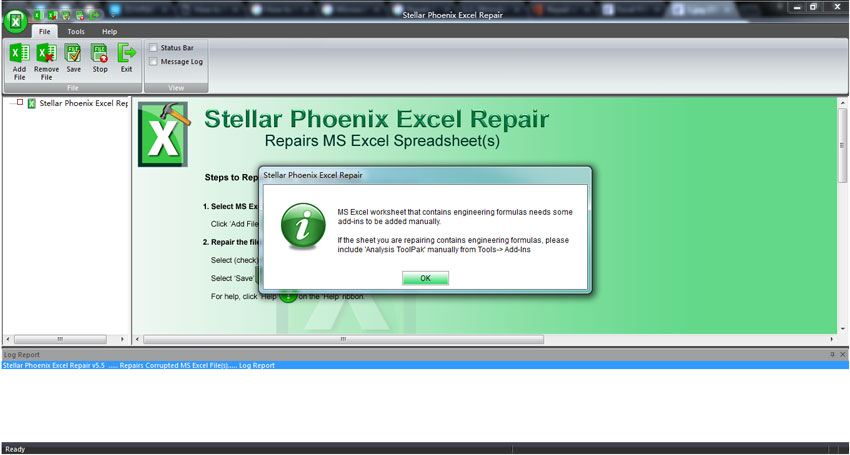
- 通过浏览搜索目录或扫描文件夹添加文件;
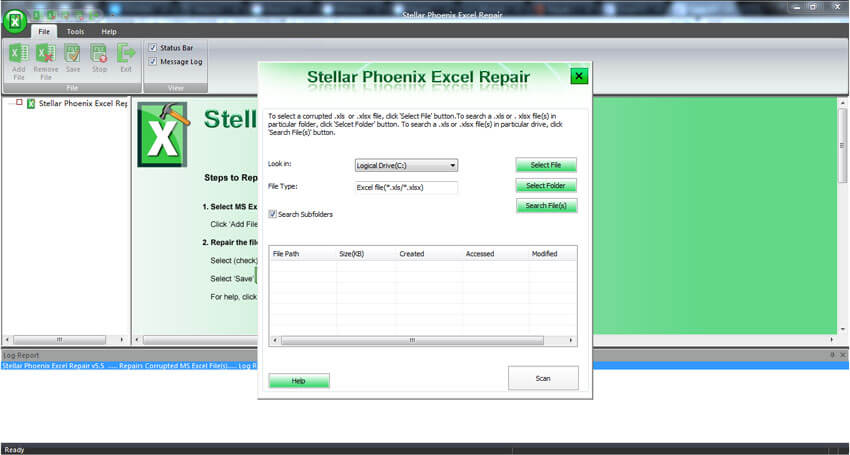
- 查验搜索到的丢失文件,选择需要复原的损坏文件,然后单击“Sacn”按钮开始修复过程;
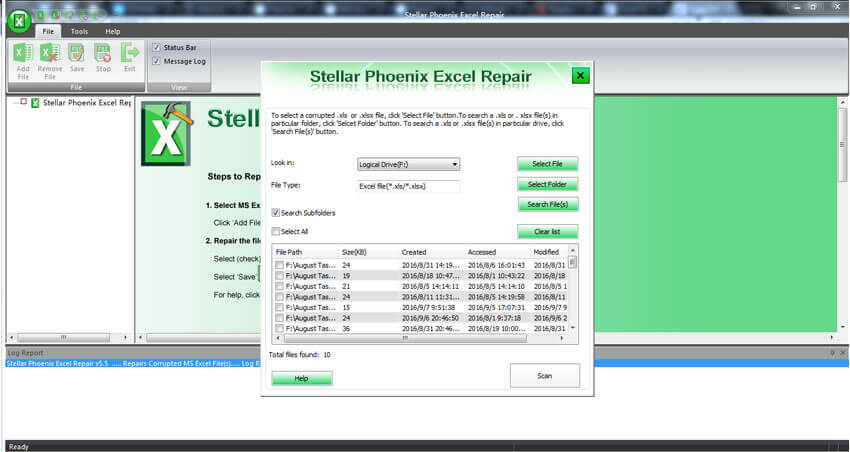
- 预览修复的Excel文件,然后选择保存;

- 选择存储位置,单击确定。

解决方案2:手动修复文件
- 打开MS Exce,看到一个空白页面。
- 打开文件菜单,然后单击打开文件或在键盘上按Ctrl + O.
- 找到所需的文件,然后从“打开”按钮下拉菜单中选择文件打开并修复。
- 如果仍未打开,请单击“提取数据”并选择“是”。
解决方案3:使用HTML打开Excel文件(此方法仅在用户可以打开损坏的Excel文件时才有效)
- 打开受损文件,然后单击选择另存为。
- 选择将原文件存储到其他位置并用网页的格式保存。确保选中完整的电子表格。
- 用MS Excel打开保存的文件,并以Excel格式再次保存。
- 如果运气足够好,文件损坏就会消失。
解决方案4:在其他位置移动/复制数据
- 此方法也要求用户首先打开损坏的文件。
- 右键单击任何工作表选项卡,然后单击选择所有工作表
- 再次右键单击工作表选项卡,然后单击选择移动或复制。
- 选择新的存储位置,并记住在移动或复制框中创建的最后剪切内容。
- 点击确定,就完成了。
解决方案5:XML方法
- 打开损坏的文件,右键单击选择另存为。
- 保存之前从可用列表中选择格式XML。
- 再次打开文件,然后右键单击另存为。
- 更改文件名并以原始格式再次保存。
解决方案6:尝试运气
- 关闭MS excel再重新打开文件,查看损坏的信息是否仍然存在。
- 如果依然不在,就尝试重新启动整个系统,然后再次打开该文件。
- 仍然不在,那就转到c:\ windows \ temp并删除所有内容,然后再次打开该文件。
- 尝试使用开放式办公室打开文件。该程序与所有Microsoft文档兼容,可以很好地解决文件损坏问题。
第二部分:如何恢复损坏的Excel文件
日常生活中,用户的Excel文件常常因为意外系统故障,病毒攻击,未及时保存就退出应用程序等原因遗失或受到损伤,因此我们需要一个Excel文件恢复软件来帮助用户找回丢失的Excel数据文件。万兴恢复专家是一款安全有效的Excel文件恢复软件,用于从损坏的设备中恢复已删除或丢失的文件,下面是它一些具体的功能优势:
分享到:







